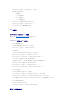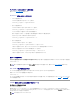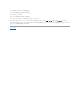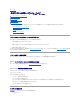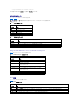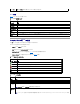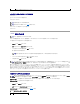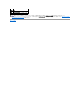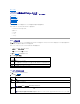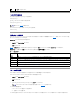Users Guide
目次ページに戻る
管理下システムの修復とトラブルシューティング
IntegratedDell™RemoteAccessController6(iDRAC6)バージョン 1.2 ユーザーズガイド
リモートシステムのトラブルシューティングの第一歩
リモートシステムの電源管理
システム情報の表示
システムイベントログ(SEL)の使用
POST 起動ログの使用
前回システムクラッシュ画面の表示
ここでは、iDRAC6 ウェブベースのインタフェースを使用して、クラッシュしたリモートシステムの修復とトラブルシューティングに関連するタスクを実行する方法について説明します。
l 「リモートシステムのトラブルシューティングの第一歩」
l 「リモートシステムの電源管理」
l 「IPv6 情報」
l 「前回システムクラッシュ画面の表示」
リモートシステムのトラブルシューティングの第一歩
以下は、管理下システムで発生する複雑な問題をトラブルシューティングする際に確認すべき事項です。
1. システムの電源はオンになっていますか、オフになっていますか?
2. 電源がオンの場合は、オペレーティングシステムが正しく機能していますか、それともクラッシュまたはフリーズしていますか?
3. 電源がオフの場合は、突然オフになりましたか?
システムがクラッシュした場合は、前回のクラッシュ画面を確認し(「前回システムクラッシュ画面の表示」を参照)、コンソールリダイレクトとリモート電源管理(「リモートシステムの電源管理」を参照)を使
用してシステムを再起動し、その過程を見てください。
リモートシステムの電源管理
iDRAC6 では、管理下システムでシステムクラッシュ、またはその他のシステムイベントが発生した後、リモートで電源管理処置を実行して修復できます。
iDRAC6 ウェブインタフェースからの電源制御処置の選択
ウェブインタフェースを使用して電源管理処置を実施するには、「サーバーに対する電源制御操作の実行」を参照してください。
iDRAC6 CLI からの電源制御処置の選択
racadm serveraction サブコマンドを使用すると、ホストシステムの電源を管理できます。
racadm serveraction <処置>
<処置> の文字列のオプションは以下のとおりです。
l powerdown - 管理下システムの電源を切ります。
l powerup - 管理下システムの電源を入れます。
l powercycle - 管理下システムの電源を入れ直します。これは、システムのフロントパネルの電源ボタンを押してシステムの電源を切ってから入れ直す操作に似ています。
l powerstatus - サーバーの現在の電源状態を表示します(「オン」または「オフ」)。
l hardreset - 管理下システムのリセット(再起動)を行います。
システム情報の表示
システム概要 ページには、次のシステムコンポーネントに関する情報が表示されます。
l メインシステムシャーシ